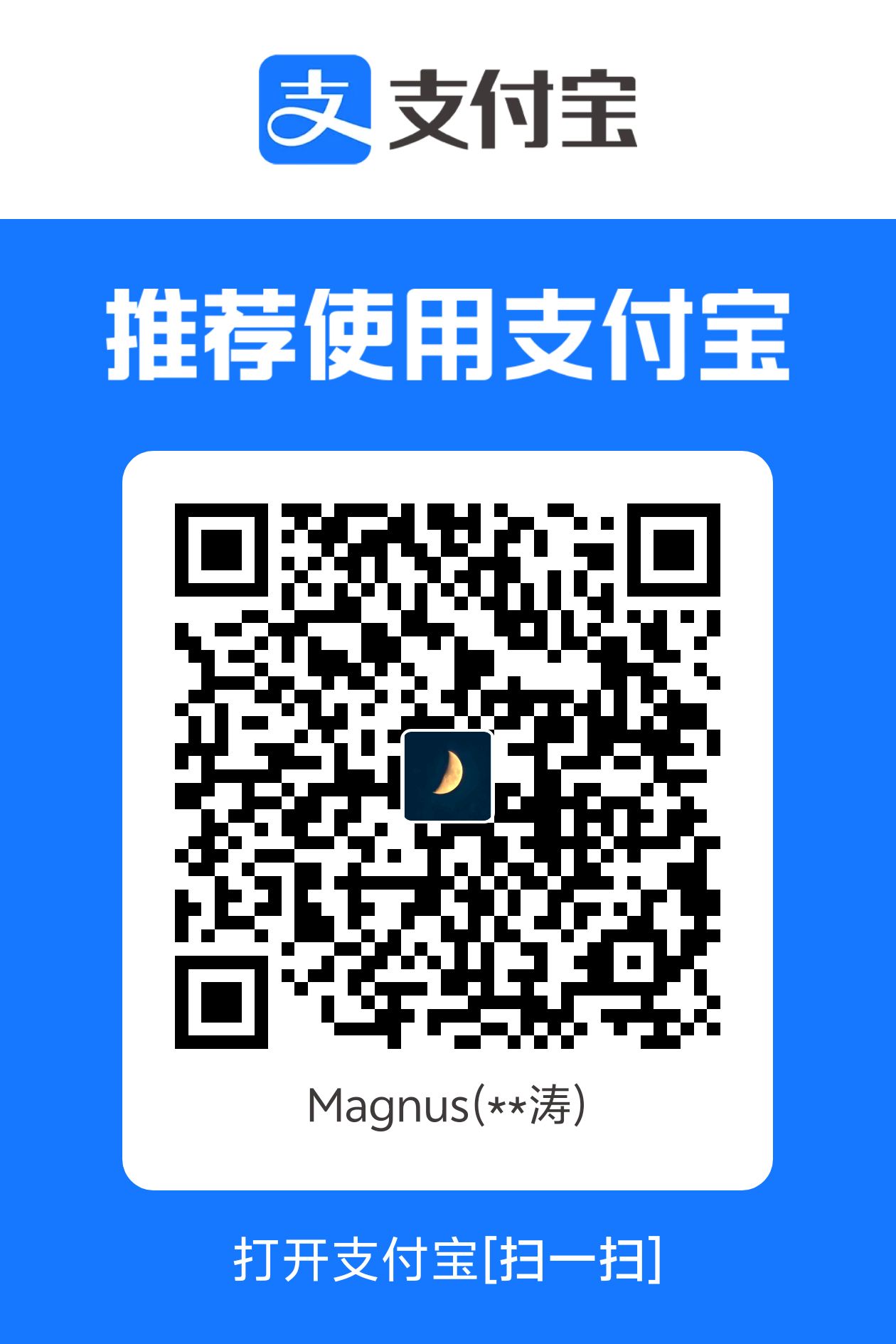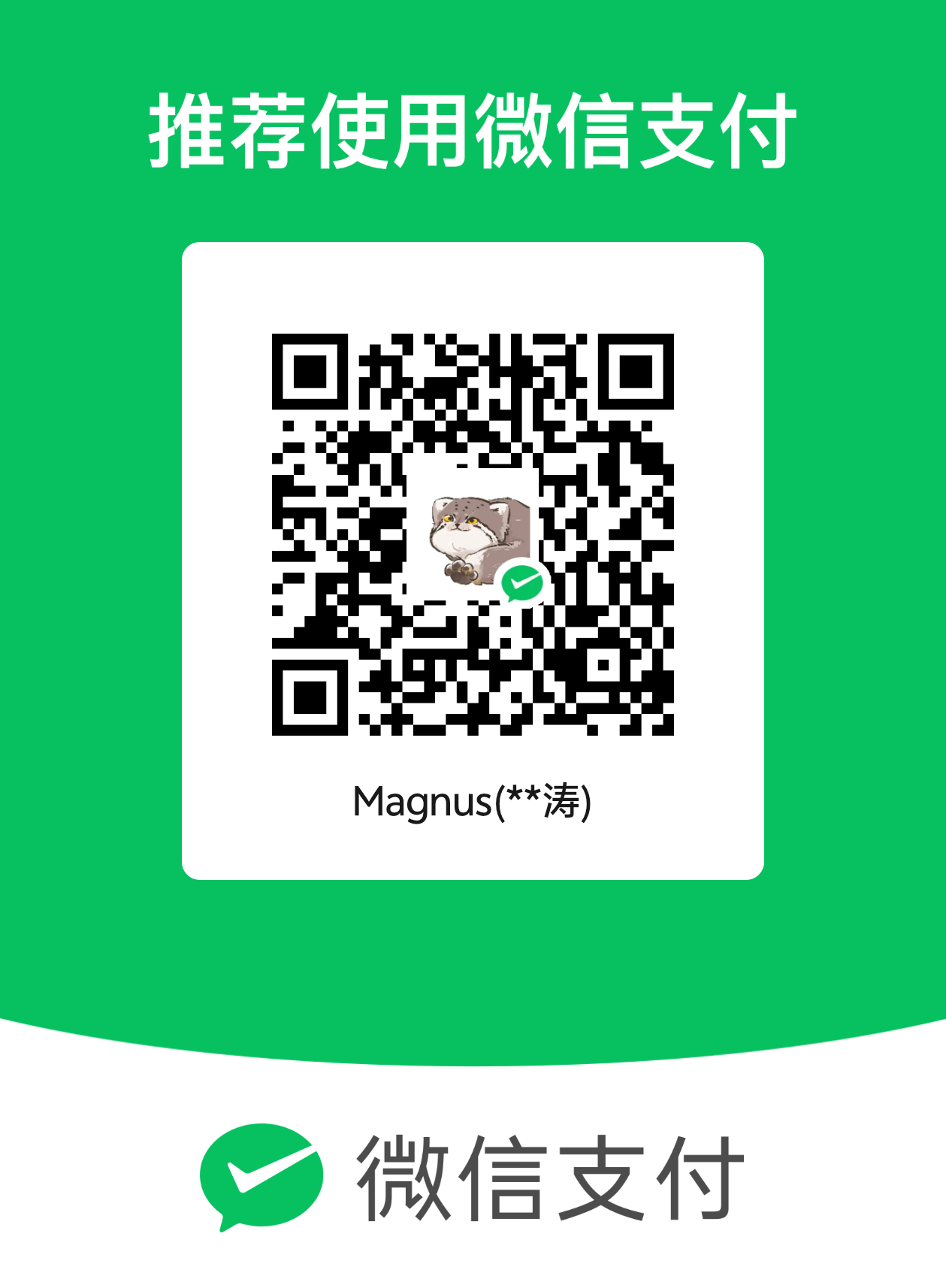使用Clonezilla备份Linux系统(制作镜像)
Clonezilla(再生龙)是专业的磁盘克隆工具,可完整备份Linux系统环境(包括数据、分区和挂载配置)。本文重点讲解如何克隆已配置好的Linux系统环境为镜像文件。
准备工作
- 下载Clonezilla镜像并制作USB启动盘
- 执行命令查看原系统盘大小:
1
lsblk -d -o NAME,SIZE
- 准备存储镜像的磁盘(容量不小于原系统盘)
- BIOS中设置USB启动盘为首选启动项
备份流程
步骤1:启动设置
- 选择默认启动项(图1左)
- 其他分辨率选择(图1右)
- 分辨率异常无需处理,不影响功能
 |  |
图1:启动模式选择
步骤2:语言与键盘
- 语言:推荐中文(图2左)
- 键盘:默认美式布局(图2右)
 |  |
图2:区域设置
步骤3:功能选择
- 选择图形操作界面模式(图3)

图3:功能入口
步骤4:存储设置
- 选择 local_dev → 挂载备份磁盘(图4)
- 按路径识别存储设备(示例选择1T机械盘)
- 镜像存放位置:选择根目录(
<ABORT>) - 确认挂载状态(图5)
 |  |
 |  |
图4-5:存储配置流程
步骤5:备份配置
| 关键选项 | 推荐设置 | 作用 |
|---|---|---|
| 模式 | 初学者模式 | 简化流程 |
| 备份类型 | saveparts | 分区级备份 |
| 压缩格式 | -zip | 平衡速度与体积 |
| 检测选项 | -sfsck | 跳过文件系统检查 |
| 加密 | senc | 不加密镜像 |
 |  |
图6:备份模式选择
步骤6:分区选择
- 设置镜像名称(图7左)
- 关键操作:用空格键选中需备份的分区(带*标识)
- 按容量识别目标分区(参考图7右)
 |  |
图7:分区选择
步骤7:执行备份
- 确认命令参数(图8左)
- 输入 y 开始备份
- 等待完成(进度如图9)
- 选择关机/重启
 |  |
图8-9:备份执行
验证结果
在存储磁盘根目录检查生成的镜像文件:
1 | / |
恢复
使用Clonezilla备份Linux系统(制作镜像)
https://lixintao.cn/2025/08/07/Tutorial/Linux/clonezilla_backup/